
WizKnowledge(为知知识管理),是WizBrother针对移动互联网时代新的需求重新研发的知识管理系列软件产品和服务。软件包含面向个人PC端个人知识管理软件(WizKnowledge Personal 1.0Beta)、专用阅读器(WizKnowledge Reader)、WindowsMobile下手机知识管理工具(WizKonwledge Mobile)及在线服务,在不久将来将陆续推出基于其他智能手机的软件产品及解决方案。
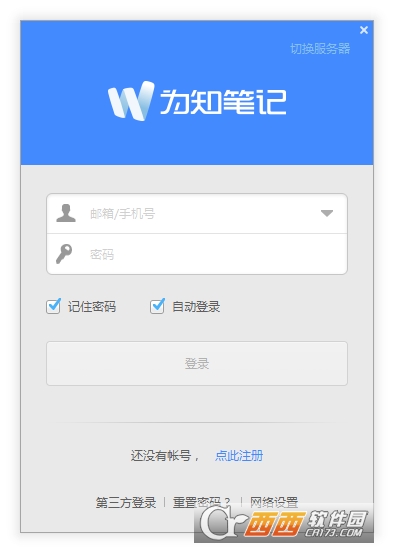
除了拥有网文快捕(CyberArticle)主要特性以外,WizKnowledge Personal更注重于个人知识的快速采集、管理、阅读和分享。WizKnowledge更轻便,更可靠,更适合Win7下使用;有更丰富的知识组织方式和快速的全文检索;配套的互联网服务更能电脑、手机间的知识相互同步。WizKnowledge Personal(为知个人知识管理) 包含WizExplorer(知识浏览器)、WizCalendar(日历)、WizNote(笔记)、WizHtmlEditor(编辑器)、收集器(IE/Firefox/Opera/Chrome/Safari)、多格式导入转换工具等一系列组件。
收集
一键收集微信、网页、微博、剪切板等碎片化信息,批量导入各种文档。

记录
以文字、清单、图片、拍照、语音等形式记录,一次记录永久保存。

编辑
遵循Office习惯的轻量级编辑工具,同时支持Markdown,帮你写出漂亮的文档。

保存
资料永久保存在云端,修改后的笔记会保存历史版本,无需担心资料丢失。

整理
使用群组、多级文件夹、标签和笔记内链整理资料,让资料井井有条。

查找
通过文件夹、关键词搜索、快捷方式、近期笔记和消息等方式快速找到所需资料。

共享
用链接、QQ、微信等方式分享资料给任何人,用群组和团队成员一起共享资料。

讨论
团队成员直接评论笔记,针对这篇笔记的工作讨论集中保存在评论中。

多平台支持
支持Windows、Mac、Linux、iPhone、iPad、Android等平台,随时随地使用。
为知笔记Windows客户端提供了强大功能。布局却很简单,下面就做一个简单的布局介绍:

侧边栏区域
企业群组:存放自己创建的企业群组和被别人加入的企业群组目录树结构
个人群组
我的群组:存放的是自己创建的个人群组
其他群组:存放的是被别人添加的个人群组
文件夹:存放个人笔记的文件夹目录
标签:目前支持个人笔记,存放个人笔记的标签目录树
消息中心:接收群组成员通过@、评论、编辑笔记时来的消息提醒
快捷方式:可以通过拖拽标题把常用的笔记、文件夹以及笔记标签的快捷方式拖拽到这个区域,可以快速定位
快速搜索:可以通过日期、附件、评价等快速搜索笔记
常用工具栏
个人笔记区域
团队&群组区域
笔记列表区域
笔记列表排序:可以通过创建日期、修改日期、访问日期、评价等排序笔记列表
个人笔记列表:指定目录下的笔记列表
群组笔记列表:指定目录下的群组笔记列表
笔记编辑区域
编辑:在阅读状态下显示,点击编辑可以对笔记进行编辑
保存并阅读:保存笔记,保存后笔记为阅读状态
添加标签:可以为笔记添加标签
添加附件:点击添加多种格式附件
笔记属性:显示笔记创建时间和修改时间,并可快速定位到相应文件夹
发邮件:可把笔记当做邮件发送出去
分享笔记:可以通过微博、博客等分享也可以另存为自定义笔记模板
评论笔记:可以添加笔记的评论
笔记历史版本恢复:VIP用户可以查看和恢复20个笔记的历史版本
删除笔记:可直接把笔记删除
大纲等
笔记标题:新建状态下显示未命名,可在此处添加笔记标题
笔记正文:笔记正文编辑区可以编辑笔记内容
笔记操作
账户设置区:点击可以切换帐户、退出、升级到VIP以及查看并设置帐户的有关信息,包括本月上传流量使用量、更换用户登录ID、邀请好友、更换头像、修改昵称等
搜索区域:根据关键词来搜索笔记。为知笔记不仅可搜到标题内容,若果附件是导入并在正文显示还可以搜索到附件内容。
工具栏区域
新建笔记:建立新的空白笔记,点击下拉框可创建模板笔记
全屏切换:切换笔记视图
为知笔记应用中心:链接到为知笔记插件中心,下载为知笔记插件
自定义工具栏:右键点击顶部菜单栏空白区域可调出自定义工具栏,添加便签、任务列表等快捷方式
菜单栏区域
更换皮肤:更换为知笔记皮肤
文件:导入导出文件内容等
查看:笔记视图的切换等
工具:可调用浮动工具栏等
帮助:查看帮助手册、在线反馈问题等
选项:可设置笔记的默认设置等
Windows客户端常用内部编辑器介绍:

常用操作
保存按钮:快捷键Ctrl+S,只是保存,不转到阅读模式;
HTML 模式:以html模式查看笔记,直接修改html代码可修改笔记内容;
清除格式:可清除颜色、斜体、粗体、下划线等样式;
插入清单:快捷键为Ctrl+O插入;
插入代码:可以插入不同类型的代码,并将代码高亮;
撤销:撤销上一步操作;
重做:将上一步操作撤消后,点击该按钮,可以恢复上一步操作;
字体格式
样式:对不同的文字进行标题、段落等的设置,同word里的样式功能;
字体:选择字体;
字体大小:选择字号;
B:粗体,快捷键为Ctrl+B;
I:斜体,快捷键为Ctrl+I;
U:下划线,快捷键为Ctrl+U;
文字颜色、背景色:默认文字颜色为黑色,背景色为白色;
修改默认笔记的的默认字体
对齐方式
左对齐、居中、右对齐设置对齐方式;
数字列表、未排序列表:制表符tab键可以增加缩进,使其变成子级列表;
插入内容
插入图片:选择图片插入,更方便的方法是在编辑状态下直接拖入图片插入;
截取屏幕:可以截取屏幕内容到当前笔记;
插入日期/时间:会自动调取系统时间插入,快捷键为Ctrl+;,还可以按下Shift+Crtl+;插入其他时间格式或设置默认格式;
插入表格:可以新建简单的表格,并设置宽度是固定的还是可变的;
插入链接:快捷键为Ctrl+K,可以插入网址、笔记里的书签、其他笔记或附件,插入其他笔记时还有较方便的方法,拖拽其他笔记过来就可以了。
删除线等设置
删除线:选中部分文字,点击此按钮,可添加删除线。
下标、上标:将选中的文字变为下标或上标;
两端对齐:调整文字的水平间距,使每一行向页面两端对齐;
增加、减少缩进:缩进快捷键为Tab;
其他
书签:选中某些文字,设置书签,结合上面的插入链接,其他文字可以链接到这个书签处;
查找:快捷键为Ctrl+F;
替换:快捷键为Ctrl+H;
格式化字体:将字体格式化
编辑器设置——启用默认字体设置,即可设置字体、字号、行高还有文字的颜色和背景色了。文字的背景色更换后整个笔记区的背景色都将相应地变化。
自定义内部编辑器设置: 可以通过自定义工具栏,调用更多的编辑属性,并且可以自定义调整顺序。方法:点击后面“》”更多按钮->自定义工具栏->添加更多或者调整顺序。
开发者其他应用

讯飞文档app官方版25.2M13484人在玩讯飞文档app官方下载2022最新版是科大讯飞公司打造的一款在线协作文档软件,这款讯飞文档app跟腾讯文档的功能有点类似,都可以让团队在线上进行协作。
下载
腾讯会议官方版app90.7M14041人在玩腾讯会议官方最新版app专门为需要在线线上会员的小伙伴准备的非常实用的app工具,支持电脑移动端同步,给需要开会你带来最棒的办公体验,相信不少的小伙伴都会需要
下载
2022货车帮货主版app140.8M17149人在玩货车帮货主是成都运力科技有限公司旗下物流智能分配货运平台,覆盖全国360多个城市的物流货运平台,是一款为全国各地货主提供经验丰富、安全可靠的货车司机的找车发货软件。
下载
招才猫直聘官方app67.6M7290人在玩招才猫直聘是由58同城推出的商业直聘专用APP,全国1850万商家都在使用招才猫直聘!海量各个领域人才等你来发现、挖掘,你可以在58招财猫官网上看到人家的详细资料。
下载
口碑外卖商家版75.1M87人在玩口碑外卖掌柜是淘宝为入驻口碑外卖的商家提供的一款手机客户端,商家们可以通过口碑掌柜客户端查看店铺的最新订单并对自己的店铺进行管理,有新的订单软件会以语音的形式提醒你接单
下载
易企秀设计app43.7M7599人在玩易企秀设计app是一款免费的移动场景自营销管家工具,这款易企秀设计app可以帮你免费制作各类手机h5营销类应用,另外这款易企秀设计app还可以帮你查看手机网页的访问量。
下载
美团外卖商家版117.2M19211人在玩美团外卖商家版是美团外卖专门为商家们打造的一款手机客户端。如果你是入驻美团外卖的商家,那么你可以在这里更好地管理你的商铺,美团外卖商家版app轻松地查看用户的下单信息。
下载
易企秀设计44.8M170人在玩易企秀是一款专门为企业打造的微信辅助类应用,你可以通过易企秀设定微信页面的场景、颜色、文字版式等等,还可以通过它查看网页的访问量以及潜在客户报名等等消息。
下载
boss直聘招聘版手机版123.8M5450人在玩boss直聘招聘版手机版是一款用相亲交友的方式做招聘,让老板和求职者在平台上直接沟通的社交软件。Boss直聘分为面向求职者的”牛人版“和面向老板的”Boss版“。
下载
饿了么商家版最新版本134.7M8390人在玩饿了么商家手机客户端是饿了么外卖网为入驻商家提供的一款手机客户端软件,这款应用可以帮助商家使用手机快速接单,部分应用要求用户时时打开应用界面才能接收订单消息推送。
下载